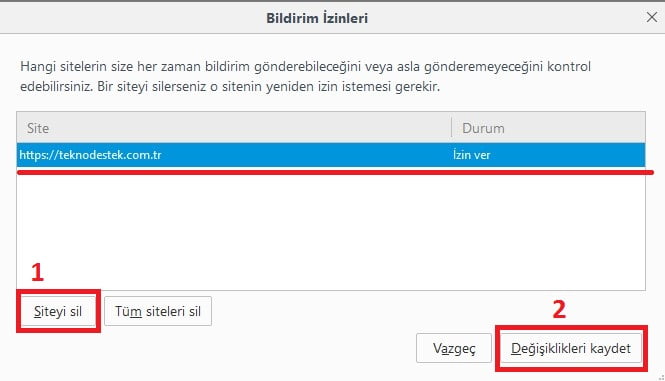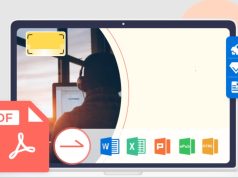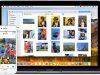Google Chrome ile tanıştığımız tarayıcı bildirimleri fonksiyonu bilindiği gibi belli bir süredir Mozilla Firefox ile de kullanımda. Bir web sayfasına girdiğinizde, o sayfa ile ilgili güncel haberler, fırsatlar ve benzeri güncellemeler olduğunda ekranın sağ alt köşesinde bir bildirim penceresi beliriyor. İlgileneceğiniz bir bildirim ise tıklayıp direkt olarak o sayfayı açabiliyorsunuz.
Zaman içerisinde ilginizi yitirdiğiniz web sayfası ya da sayfaları da olacaktır. Bu sosyal medya sitesi de olabilir, bir e-ticaret sitesi de olabilir. Tarayıcı ayarları üzerinden bildirimlere izin verdiğiniz sayfaları kaldırabiliyorsunuz. Kaldırdıktan sonra size o web sayfası ile ilgili bir daha bildirim gelmeyecektir.
Aşağıdaki adımları takip ederek nasıl yapıldığına bakalım:
- Aşağıda görüldüğü gibi com.tr‘ye giriş yaptığımızda bildirim penceresi karşımıza çıkıyor. Bildirimleri almak istiyorsak “Bildirimleri her zaman al” butonuna tıklıyoruz. İstemiyorsak x işaretinden kapatabiliriz.
- Artık bu sayfa güncellendiği an ekranın sağ alt köşesinde bildirim olarak göreceğiz.
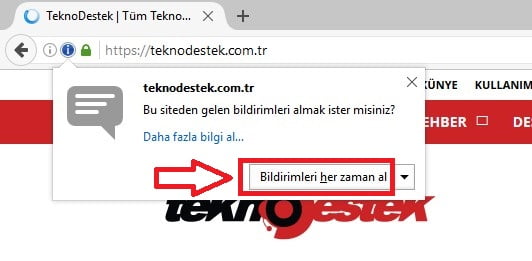
- Bildirimleri kapatmak için ise ekranın sağ üst köşesinden Ayarlar → Seçenekler adımlarına tıklayalım.
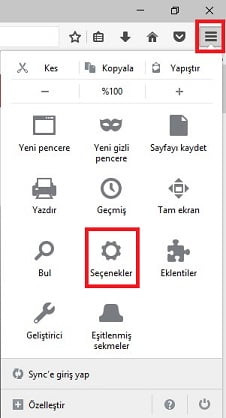
- Bir sonraki adımda ise “İçerik” sekmesine, oradan da “Seç..” butonuna tıklayalım.
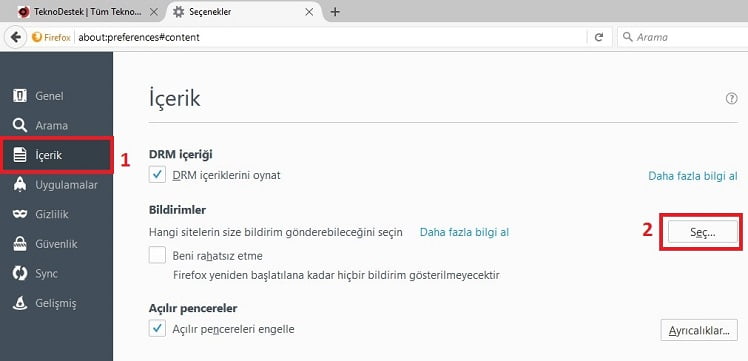
- Açılan bildirim izinleri penceresinde teknodestek.com.tr‘yi görüyoruz. 1 kez tıklayarak seçili hale getirelim. Daha sonra “Siteyi sil” butonuna tıklayalım.
- Son olarak “Değişiklikleri kaydet” butonuna tıklayarak işlemi tamamlayalım.
Artık bu sayfa ile ilgili bir tarayıcı bildirimi almayacaksınız. Aynı yöntem ile birden fazla sayfa için de bildirimleri kapatabilirsiniz.